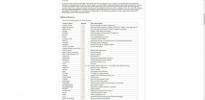Como encontrar informações sobre placas gráficas no Linux
Precisa encontrar informações sobre a placa gráfica em seu ambiente de desktop Linux? Os comandos do terminal não fornecem informações suficientes? Siga o nosso guia, enquanto mostramos como encontrar informações sobre placas gráficas no Linux!
Instalando o GPU Viewer no Linux
Antes de examinar como usar o aplicativo GPU Viewer para examinar as informações da placa gráfica na área de trabalho do Linux, o aplicativo deve estar instalado. Para iniciar a instalação, abra uma janela do terminal pressionando Ctrl + Alt + T ou Ctrl + Shift + T no teclado Em seguida, siga as instruções de instalação da linha de comando descritas abaixo.
Nota: O GPU Viewer tem suporte decente ao Linux. A partir de agora, o GPU Viewer suporta Ubuntu e Debian através de um pacote oficial do DEB. Além disso, está disponível como Flatpak e está no Repositório do Usuário do Arch Linux.
Ubuntu
Para instalar o aplicativo GPU Viewer na área de trabalho do Ubuntu, comece usando o wget ferramenta para obter a versão mais recente do pacote DEB no GitHub do projeto.
wget https://github.com/arunsivaramanneo/GPU-Viewer/releases/download/v1.23/gpu-viewer_1.23f1-1_amd64.deb
Após o download do pacote DEB para o seu PC Linux, use o Apt comando para instalá-lo.
sudo apt install ./gpu-viewer_1.23f1-1_amd64.deb
Quando o Apt Quando o comando terminar, o GPU Viewer será instalado no seu sistema.
Debian
Para instalar o GPU Viewer no seu PC Debian Linux, comece baixando o pacote DEB da Internet usando o botão wget comando.
wget https://github.com/arunsivaramanneo/GPU-Viewer/releases/download/v1.23/gpu-viewer_1.23f1-1_amd64.deb
Então, use o dpkg comando para instalar o software no seu PC Debian. Lembre-se de que durante o dpkg instalação, alguns erros podem ocorrer.
sudo dpkg -i install gpu-viewer_1.23f1-1_amd64.deb
Corrija os erros com o apt-get install -f comando.
sudo apt-get install -f
Quando todos os erros são corrigidos, o GPU Viewer está pronto para uso no seu sistema Debian Linux.
Arch Linux
No Arch Linux, o GPU Viewer está disponível como um pacote AUR. Para iniciar a instalação, instale os pacotes “Git” e “Base-devel” no sistema com o seguinte Pacman comando.
sudo pacman -S base-devel git
Depois que os pacotes “Base-devel” e “Git” estiverem configurados, use o clone git comando para baixar o Trizen Auxiliar do AUR. Trizen é um ótimo aplicativo que facilita a instalação de pacotes AUR. Isso tornará a configuração do GPU Viewer muito simples, removendo as partes tediosas.
clone git https://aur.archlinux.org/trizen.git
Instale o aplicativo Trizen com os seguintes makepkg comando.
makepkg -sri
Por fim, instale o aplicativo GPU Viewer em seu sistema Arch Linux executando o trizen -S comando.
trizen -S visualizador de gpu
Fedora / OpenSUSE
Infelizmente, não há pacote RPM disponível para usuários do Fedora ou OpenSUSE. Se você quiser usar o GPU Viewer, precisará instalar a versão Flatpak do aplicativo.
Flatpak
Para colocar o GPU Viewer em funcionamento via Flatpak, comece garantindo que o tempo de execução do Flatpak esteja configurado em seu sistema. Se você não, siga o nosso guia sobre como configurá-lo. Em seguida, insira os seguintes comandos para instalar o aplicativo.
flatpak remote-add --se não existir flathub https://flathub.org/repo/flathub.flatpakrepo O flatpak instala o flathub io.github.arunsivaramanneo. GPUViewer
Como encontrar informações sobre placas gráficas no Linux
O aplicativo GPU Viewer permite que os usuários do Linux obtenham uma quantidade insana de informações sobre a placa gráfica, incluindo informações sobre Vulkan, informações sobre OpenGL, especificações técnicas e muito mais. Para visualizar informações sobre sua própria GPU, inicie o aplicativo GPU Viewer na área de trabalho do Linux. Inicie-o pesquisando-o no menu do aplicativo. Quando o aplicativo estiver aberto, siga as informações descritas abaixo para encontrar informações sobre a GPU.
Encontre o ícone “OpenGL” e clique nele com o mouse. Quando você selecionar o ícone "OpenGL", verá uma leitura OpenGL da sua GPU. Essa leitura exibe sua versão X.Org, o renderizador OpenGL (também conhecido como sua placa gráfica), a versão do OpenGL que você está usando, sua memória de vídeo disponível e muito mais.

Além das informações do OpenGL, o GPU Viewer também exibirá todas as extensões do OpenGL atualmente em uso no seu PC Linux. Para filtrá-los, localize a área "Digite aqui para filtrar extensões" e digite-a para encontrar extensões específicas.
Vulkan
Se as informações do OpenGL não forem suficientes para você, o GPU Viewer também poderá exibir as informações do Vulkan. Aqui está como fazer isso. Primeiro, encontre o ícone "Vulkan" e clique nele com o mouse. Quando você seleciona o ícone "Vulkan", o GPU Viewer exibe várias guias diferentes. Essas guias são "Dispositivo", "Propriedades", "Recursos", "Limites", "Extensões", "Formatos," Tipos de memória "," Filas "e" Instâncias e camadas ". Clique na guia "Dispositivos".

Dentro da guia "Dispositivos", você verá uma leitura detalhada das especificações da sua placa gráfica. Essa área também exibe sua versão da API do Vulkan, memória livre, memória total disponível e muito mais.
Pesquisa
Postagens Recentes
Como usar o tema Arc no KDE Plasma Desktop
Arc é um ótimo tema de GTK que muitas pessoas adoram, mas e se você...
Os 5 melhores plugins de bate-papo da empatia para Linux
Se você quer apimentar seu cliente de bate-papo no Linux com alguns...
Como usar os plugins Pidgin no Empathy Chat no Linux
O Empathy IM é um ótimo aplicativo com muitos recursos excelentes. ...